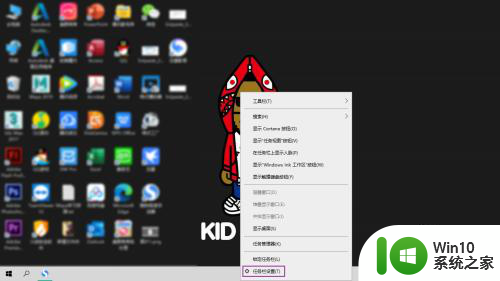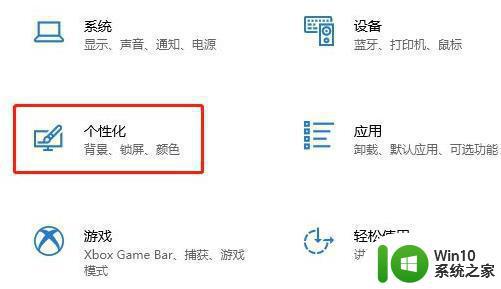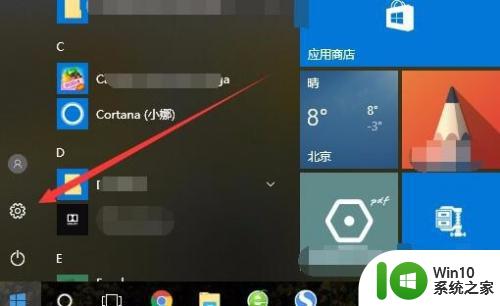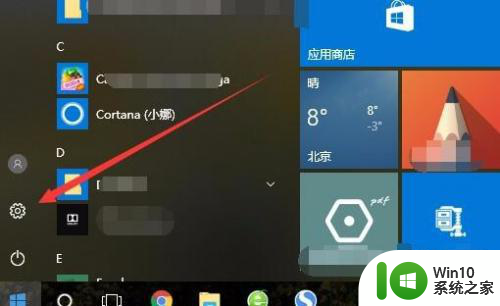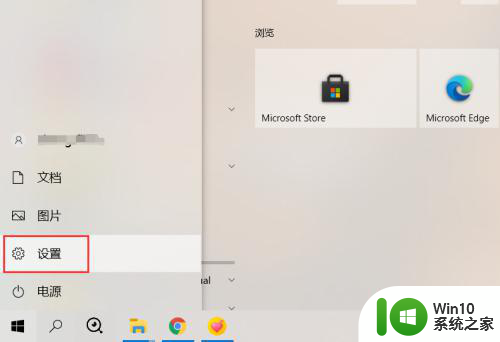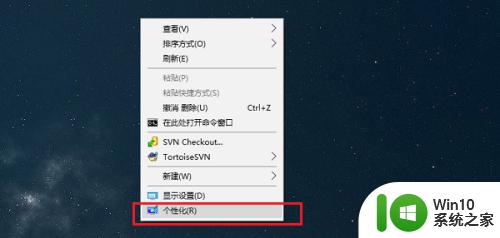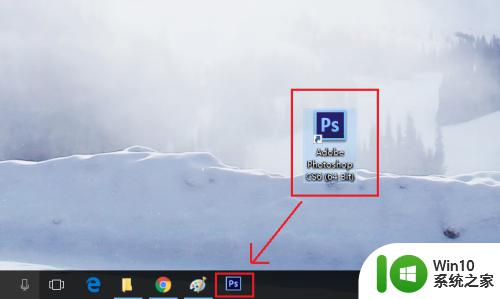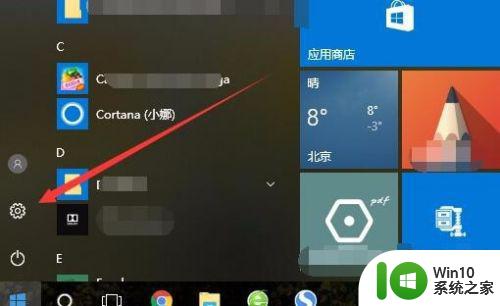win10工具栏小图标合并的方法 win10怎么合并任务栏图标
更新时间:2023-08-23 09:30:01作者:zheng
有些用户想要将win10电脑的任务栏应用图标合并到一起,防止图标过多让任务栏很乱,今天小编就给大家带来win10工具栏小图标合并的方法,如果你刚好遇到这个问题,跟着小编一起来操作吧。
具体方法:
1.右击下方的工具栏,点击进入任务栏设置。
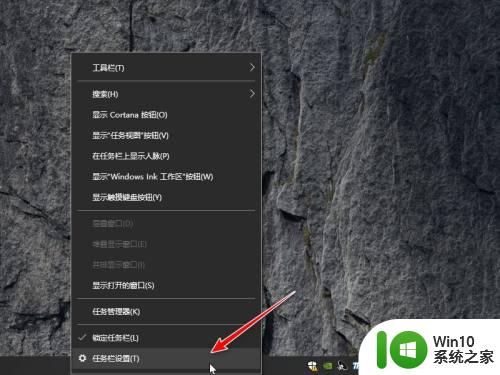
2.点击进入【选择哪些图标显示在任务栏上】。
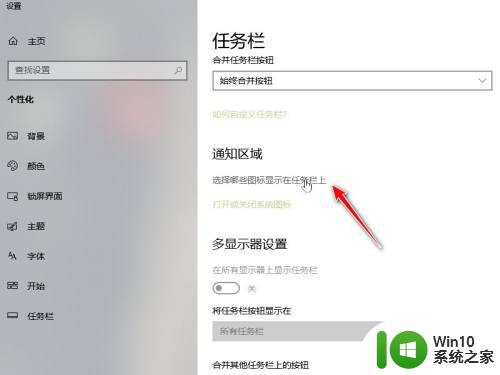
3.将显示所有图标的按钮关闭。
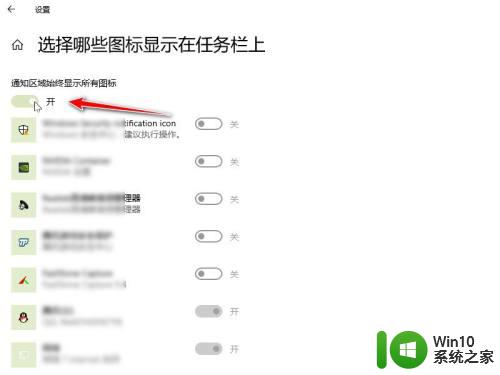
4.在将要合并的小图标后面的按钮打开。
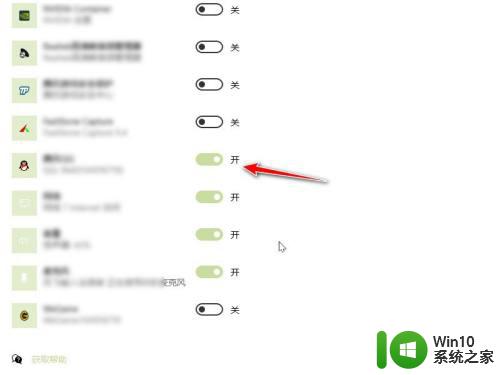
5.返回工具栏后即可看到小图标合并在了向上的箭头中。
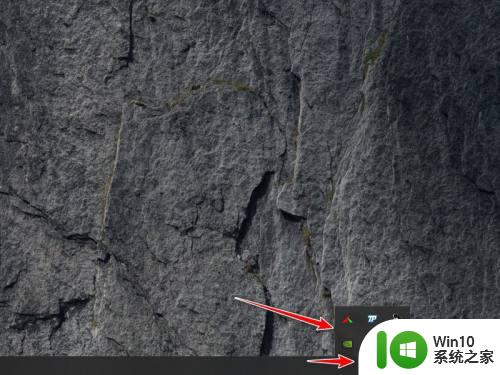
以上就是win10工具栏小图标合并的方法的全部内容,有出现这种现象的小伙伴不妨根据小编的方法来解决吧,希望能够对大家有所帮助。